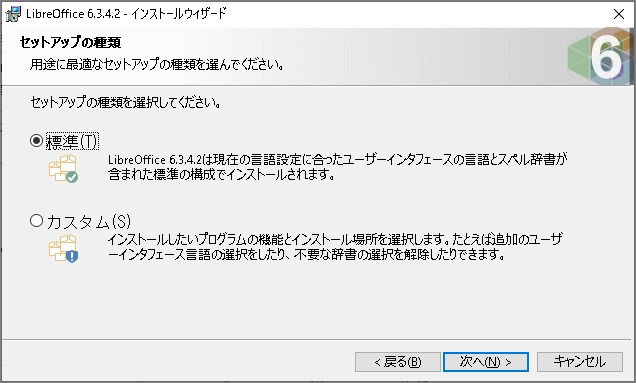5. 関連アプリケーションのインストール¶
5.1. PDF変換・PDFセキュリティ付与ソフト¶
PDF変換・PDFセキュリティ付与ソフトを導入することで、下記の機能が利用可能です。
・登録したコンテンツをPDFファイルに変換し、セキュリティ対策のオプションを設定する。
・コンテンツのサムネイル表示を行う。
以下の組み合わせより必要なソフトのインストールを行ってください。
注意
PDF変換ソフトは IM-PDFAutoConverter を推奨します。
※LibreOfficeの場合、変換精度が低く、画像等が正しくPDF変換されない場合があります。
IM-PDFAutoConverter
+
IM-PDFCoordinator
|
IM-PDFAutoConverter | LibreOffice | インストールしない | |
|---|---|---|---|---|
| サムネイル | 表示可 | 表示可 | 表示可 | 表示不可 |
| PDF変換 | 変換可
(変換精度:高)
|
変換可
(変換精度:高)
|
変換可
(変換精度:低)
|
変換不可 |
| オプション | ||||
・印刷制限
・編集制限
・テキスト抽出制限
|
使用可 | 使用可 | 使用可 ※ | ― |
・ブラウザ以外の
参照制限
|
使用可 | 使用不可 | 使用不可 | ― |
※ LibreOffice 使用の場合、既にPDF化されているファイルにはオプションを設定できません。
注意
IM-FormaDesigner 、IM-BIS のフォームをPDFファイルとして intra-mart Accel Archiver のコンテンツとして登録する場合、 「wkhtmltopdf」ツールのインストールが必要です。
「wkhtmltopdf」ツールのインストールについては、「 IM-FormaDesigner セットアップガイド 」の「 wkhtmltopdfのインストール 」を参照してください。
5.2. 各製品のインストール方法¶
5.2.1. IM-PDFAutoConverterのインストール¶
以下よりインストール手順をご確認ください。
コラム
PDF変換ソフトに IM-PDFAutoConverter を利用する場合、一時保存フォルダがC:/temp/iaaに作成されます。一時保存フォルダの場所を変更したい場合はデータベースのwdcm_envテーブル・env_idカラムの値が’wdcenv_pdf_tempfolder’であるレコードのvalueカラムに変更先のフォルダのパスを設定してください。フォルダのパスには半角英数字のみ使用できます。
5.2.2. IM-PDFCoordinatorのインストール¶
以下よりインストール手順をご確認ください。
5.2.3. LibreOffice(Windows版)のインストール¶
intra-mart Accel Platform を分散環境で構築している場合には、各アプリケーションサーバにインストールする必要があります。
IM-PDFAutoConverter 利用時、本インストールは不要です。
- 「LibreOffice」のインストーラを下記のサイトからダウンロードしてください。
ダウンロードしたファイルを起動します。
- 「標準」を選択した状態のまま「次へ」をクリックします。
- 特に指定しない場合は、デフォルト値のまま「インストール」をクリックします。
- 「完了」ボタンをクリックします。
- Windowsのスタートメニューに「LibreOffice」のメニューが登録されていれば、正常にインストールが完了しています。
5.2.4. LibreOffice(Linux版)のインストール¶
intra-mart Accel Platform を分散環境で構築している場合には、各アプリケーションサーバにインストールする必要があります。
IM-PDFAutoConverter 利用時、本インストールは不要です。
- 「LibreOffice」のインストーラを下記のサイトからダウンロードしてください。
ダウンロードしたファイルを解凍します。
# tar zxf [ダウンロードしたファイル名]
- ダウンロードしてできたディレクトリ内にある「RPMS」に移動します。
# cd [ダウンロードしたファイル名]/RPMS/
- RPMSディレクトリ内のインストーラを全て実行します。
# rpm -Uvh *.rpm
- RPMSの中にある「desktop-integration」ディレクトリに移動します。
# cd desktop-integration/
- ショートカット作成用のインストーラを実行します。
# rpm -Uvh *redhat*.rpm